win10安装缺少计算机所需的介质驱动程序 Win10缺少介质驱动程序的解决办法
在安装Windows 10操作系统时,有时候会遇到缺少计算机所需的介质驱动程序的问题,这可能导致安装过程中出现错误或无法继续进行。不必担心因为我们有解决方案!本文将介绍Win10缺少介质驱动程序的解决办法,帮助您成功完成操作系统的安装。无论您是初次安装Windows 10还是升级现有系统,本文都将为您提供详细的指导和解决方案。让我们一起来看看如何解决这个常见的问题吧!
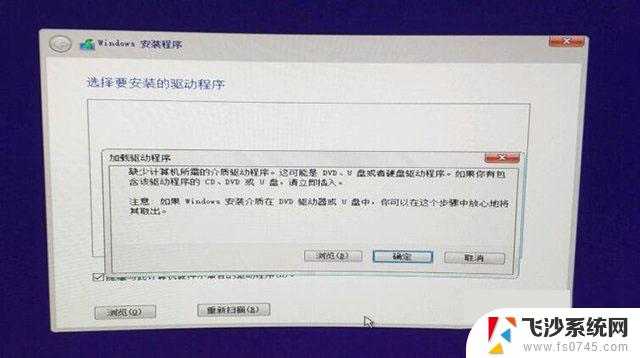
缺少计算机所需的介质驱动程序
实际上找到这个问题,可能并不是驱动的问题。我们从来没有注入驱动来解决这个问题的,而是通过如下的方法来解决的。
方法一:回到最初的界面,U盘拔下来重新插一下
提示“缺少计算机所需的介质驱动程序,”这时候点取消安装。返回到开始安装界面,“现在安装”按钮先不要点击(如下图所示),我们将U盘拔下来之后,重新插一下,或者换个USB接口,再点击“现在安装”按钮就可以解决了,亲测有效!但是这个方法并不是意味着所有人有效,不过我测试过很多电脑。99%都是这个原因,如果不行可以多次尝试插拔U盘。
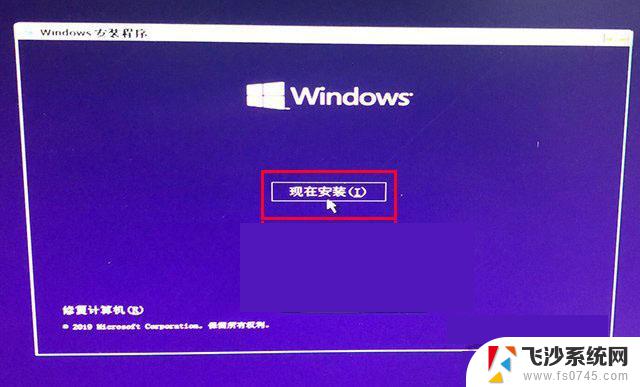
方法二:可能是U盘插在usb3.0上,请插入USB2.0上尝试
我们将U盘插到USB3.0上可能也会出现这个问题,将U盘插入USB2.0接口上试试,主板上通常蓝色的USB接口是USB3.0,黑色或者白色的USB接口是USB2.0。

也可能存在的原因,极少会发生:
1、ISO系统文件损坏,重新下载试试;
2、尝试换个U盘试试;
3、U盘格式最好exFAT或者FAT32;
4、如果没重要文件就把全部分区删除之后再新建分区即可;
以上就是win10安装缺少计算机所需的介质驱动程序的全部内容,如果还有不清楚的用户,可以参考一下小编的步骤进行操作,希望能够对大家有所帮助。
win10安装缺少计算机所需的介质驱动程序 Win10缺少介质驱动程序的解决办法相关教程
-
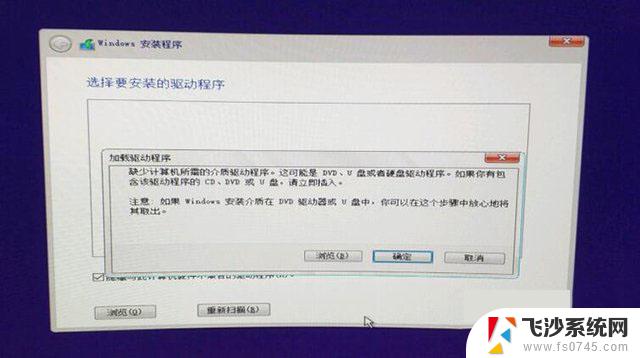 重装系统缺少计算机所需的介质驱动程序 Win10安装显示缺少介质驱动程序的解决方案
重装系统缺少计算机所需的介质驱动程序 Win10安装显示缺少介质驱动程序的解决方案2024-03-29
-
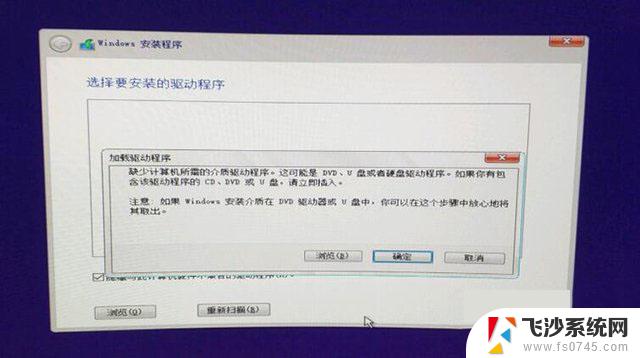 安装系统缺少驱动程序 缺少计算机所需的介质驱动程序Win10安装解决方法
安装系统缺少驱动程序 缺少计算机所需的介质驱动程序Win10安装解决方法2024-08-28
-
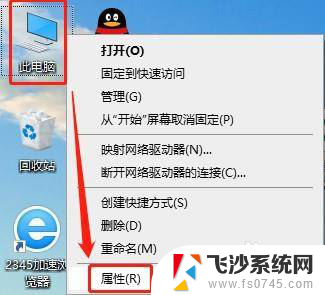 win10卸载所有驱动 如何更新win10系统已安装的驱动程序
win10卸载所有驱动 如何更新win10系统已安装的驱动程序2023-12-02
-
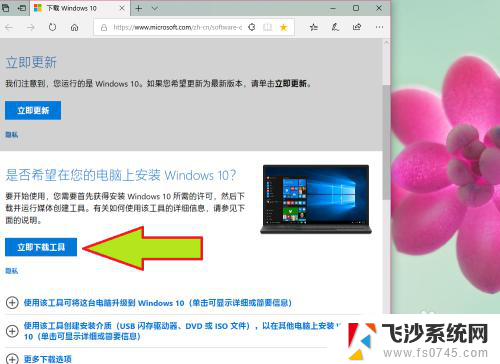 win10初始化电脑要介质 如何使用安装介质还原电脑
win10初始化电脑要介质 如何使用安装介质还原电脑2024-04-28
- win8安装win10驱动 Win10系统如何以兼容模式安装Win7驱动程序
- win10 驱动卸载 Win10系统如何卸载已安装的驱动程序
- win7缺少字体 win7系统字体缺失无需重装解决方案
- 电脑连接打印机驱动程序无法使用 打印机驱动程序无法安装怎么办
- usb网卡怎么装驱动 USB无线网卡驱动程序安装教程
- 怎么重新安装网卡驱动程序 如何在win10系统中卸载并重新安装网卡驱动程序
- 联想笔记本新装的固态硬盘识别不到 联想电脑安装原版Win10无法识别固态硬盘解决方法
- 希沃一体机装win10 希沃一体机安装win10系统的详细方法
- 通过镜像重装win10系统 使用ISO镜像文件重装win10系统步骤
- 苹果14无法下载应用 苹果手机不能安装应用程序怎么办
- 有的应用安装不了怎么办 电脑为什么无法安装软件
- 电脑显示和主机怎么安装 电脑主机显示器组装教程
系统安装教程推荐
- 1 win10可以装xp win10系统如何安装xp系统
- 2 怎么安装驱动连接打印机 电脑如何连接打印机
- 3 win11笔记本能够回退到win10吗 win11安装后如何退回win10
- 4 惠普打印机如何安装到电脑上 惠普打印机连接电脑步骤
- 5 怎么在虚拟机里面安装win10系统 虚拟机安装win10系统详细指南
- 6 win7系统怎么用u盘安装 U盘安装Win7系统步骤
- 7 win11怎么增加ie浏览器 IE浏览器安装步骤详解
- 8 安装win11后系统反应慢 Windows11运行速度慢的原因和解决方法
- 9 win11设置安装磁盘 Windows11系统新装硬盘格式化步骤
- 10 win11安装软件弹出应用商店 Win11电脑提示在商店中搜索